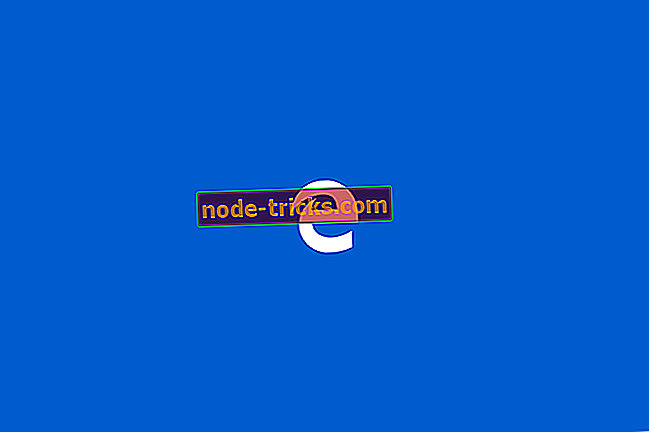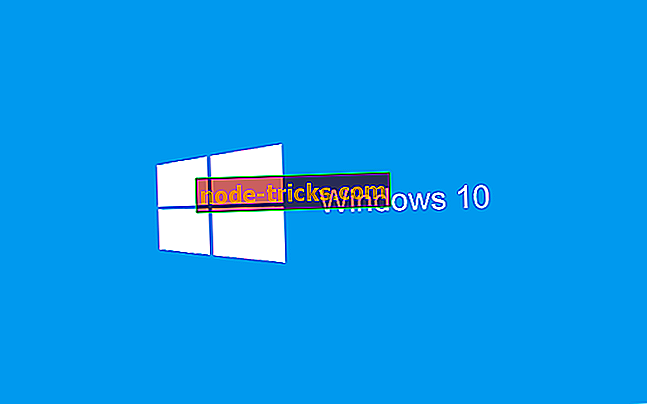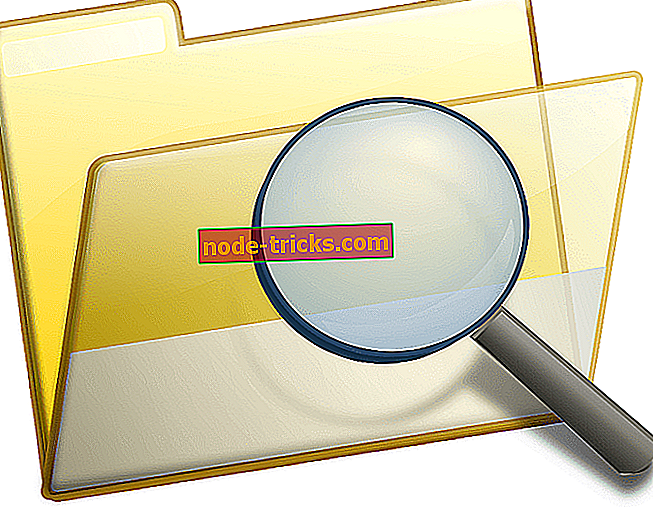FIX: Kan ikke koble ut USB-stasjon i Windows 10, 8.1
LØSET: Feilsøking av USB-masselagringsenhet
- Sjekk USB-porter
- Oppdater USB-drivere
- Kontroller innstillinger for Bluetooth Support Service
- Pass på at ingen USB-fil er i bruk
- Skann datamaskinen
- Kjør feilsøkingsmaskinen for maskinvare og enheter
Selv om Windows 10, Windows 8.1-oppdateringen løser mange feil og feil som var til stede i tidligere Windows-versjoner, er det fortsatt mange gjenværende. Vi prøver å løse et problem med USB-stasjoner som ikke kan utløses i Windows 10 og Windows 8.1.

Hei, partneren min laptop ble nettopp oppgradert til Win 8.1. De fleste ting virker bra etter oppgraderingen (takk for Start / Windows-knappen ...), men hvor før du klikker på ikonet "Safely Remove Hardware and Eject Media" i oppgavelinjen, viste du noen USB-stasjoner som er festet til å bli kastet ut, navnet på stasjonen er der, men er nå gråtonet og kan ikke klikkes på. Jeg har prøvd dette med flere USB-stasjoner, og det er det samme for hver av dem. Jeg kan åpne Min datamaskin / Denne PCen og kaste ut stasjonen der, selv om noen av ikonene er merkelig flimrende, noe som gjør det vanskelig å høyreklikke og utstøte enheten.
Løsninger for USB-utstøtingsproblemer i Windows 10, 8.1
1. Sjekk USB-porter
Dette kan virke som et dumt, om ikke dumt råd, men i mitt tilfelle var dette akkurat problemet - pass på at USB-porten er ren og at det ikke er støv inne i det, eller enda verre, at det ikke er skadet. Det kan være feil i kretsløp som ikke blir løst hvis du løser dette via programvare.
2. Oppdater USB-drivere
Gå til Enhetsbehandling, og hent derfra Universal Serial Bus-kontroller. Det første du kan gjøre, er å skanne etter maskinvareendringer rett etter at du har koblet til USB-stasjonen, slik at du kan tvinge den til å "gjenkjenne" det bedre.

Hvis du ser et utropstegn, installerer du driverne på nytt. Selv om det ikke finnes en, avinstallerer og installerer du igjen driverne for den berørte enheten, som vist på skjermbildet nedenfor.

3. Kontroller innstillinger for Bluetooth Support Service
Skriv Services.msc i Run-kommandoen, se etter Bluetooth Support Service, dobbeltklikk for å åpne Egenskaper-vinduet og kontroller at Oppstartstype IKKE er satt til Deaktivert. Du bør sette den til Automatisk (Forsinket Start); og klikk på Bruk etter det.

4. Pass på at ingen USB-fil er i bruk
Datamaskinen vil ikke kaste ut USB-stasjoner hvis det er noen fil, mappe eller app som er i bruk. Kontroller at det ikke er noen fil eller et program som kjører fra USB-flash-stasjonen. Sørg også for at antivirusprogrammet for øyeblikket ikke skanner USB-enheten for skadelig programvare og virusinfeksjoner, da dette også kan hindre deg i å fjerne USB-enheten.
5. Skann datamaskinen
Spesielle malware- eller virusinfeksjoner kan påvirke datamaskinens evne til å kaste ut USB-enheter. Som et resultat, kjør en full system antivirus skanning og prøv deretter å skille ut den problematiske enheten igjen.
6. Kjør feilsøkingsmaskinen for maskinvare og enheter
Hvis ingenting fungerer, kan feilsøkingsverktøyet Maskinvare og enhet hjelpe deg med å løse dette problemet. Gå til Innstillinger> Oppdater og Sikkerhet> Feilsøk> velg og start feilsøkingsprogrammet som vist på skjermbildet nedenfor.

På Windows 8.1 kan du starte feilsøkingsprogrammet fra Kontrollpanel.

Vi anbefaler at du laster ned dette verktøyet (100% trygt og testet av oss) for å fikse ulike PC-problemer, for eksempel maskinvarefeil, skadelig programvare og filtap.
Vi vil samle flere løsninger som vi vet har en direkte effekt på dette, og du, hvis du også kommer til å kjenne noen arbeidsrett, fortell oss ved å legge igjen din kommentar i feltet nedenunder.